
每次抢红包都错过,小红包也就算了,要是大红包那可就要捶胸顿足了,联想k5pro可以设置红包提醒,一有红包马上通知你。下面是具体的设置教程,赶紧试试吧!

联想k5pro怎么设置红包提醒
1、在【待机界面】点击【设置】。

2、点击【应用和通知】。
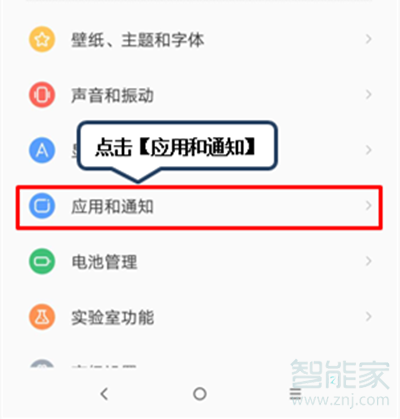
3、点击【通知管理】。
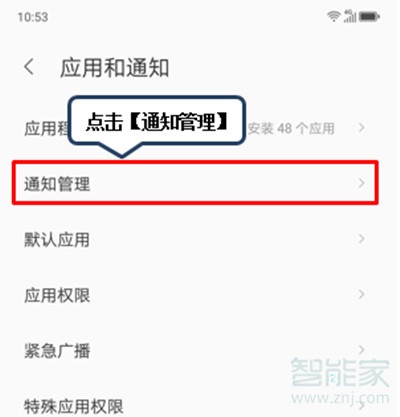
4、点击【红包助手】,点击【红包提醒】、【红包提示音】右侧开关,亮色为开启。
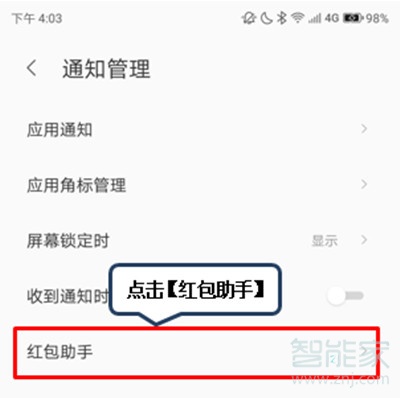
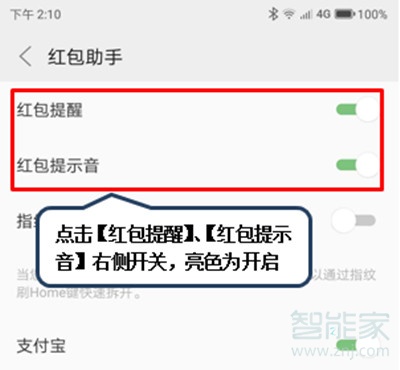
5、点击【指纹抢红包】右侧开关,亮色为开启,即可通过指纹刷【Home】键快速拆开。
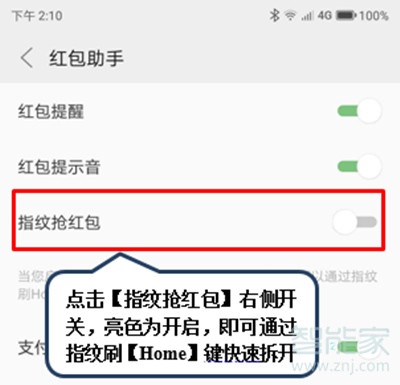
以上就是小编为大家带来的联想k5pro怎么设置红包提醒的方法,了解更多智能资讯尽在!





